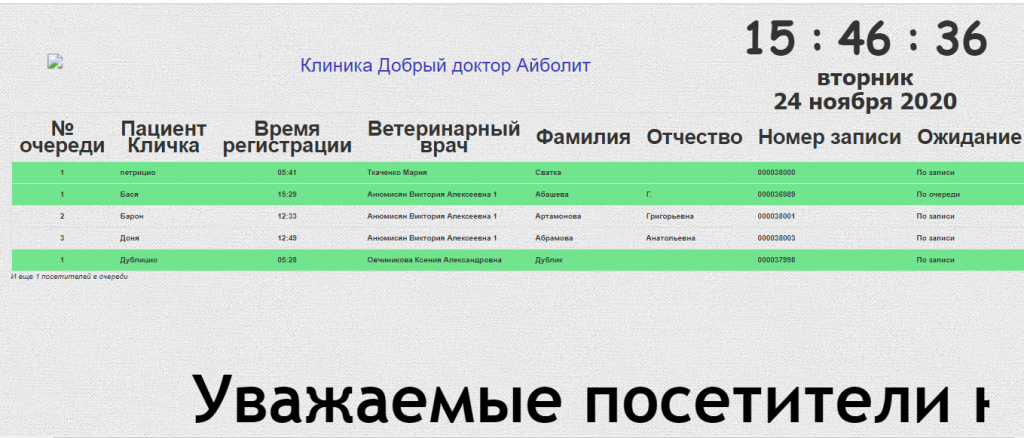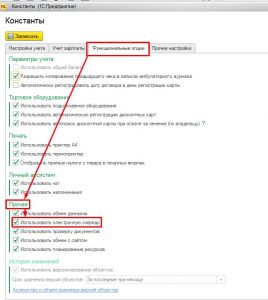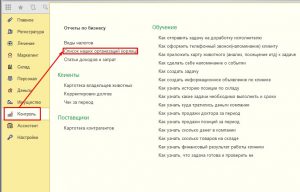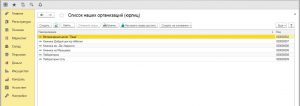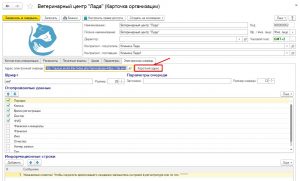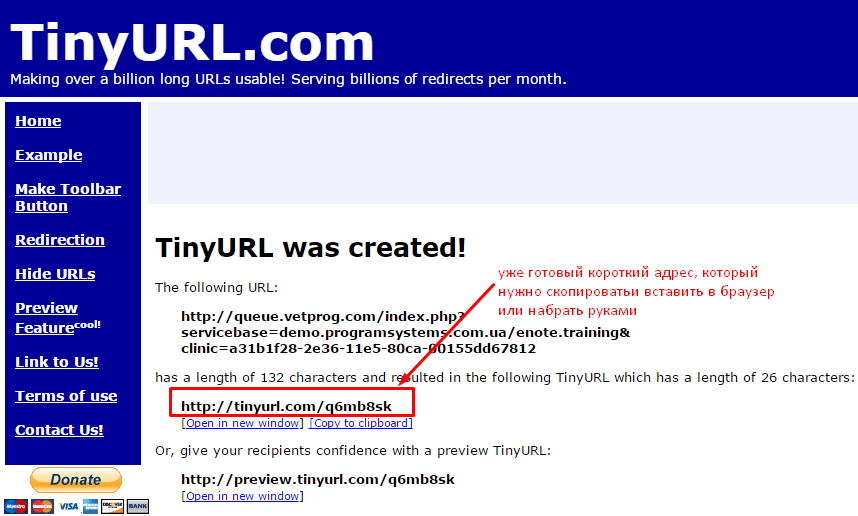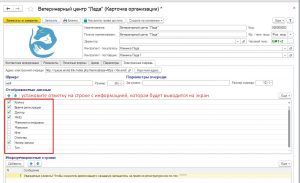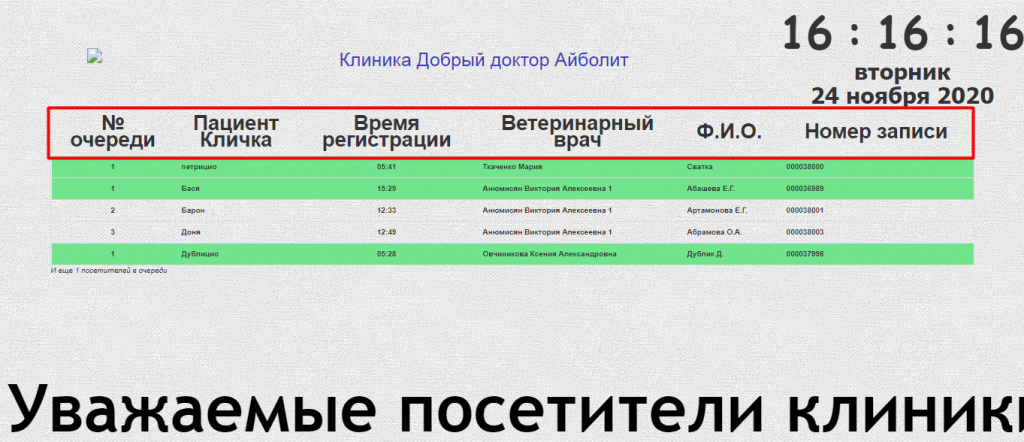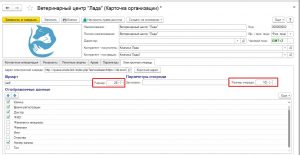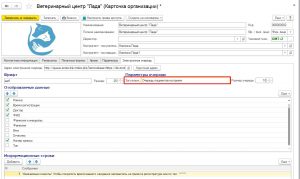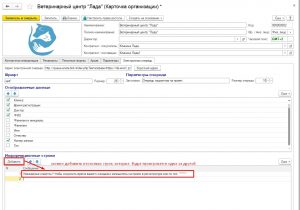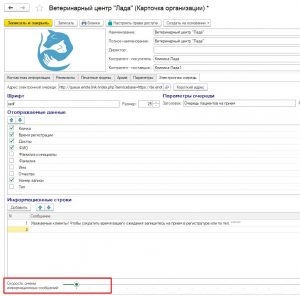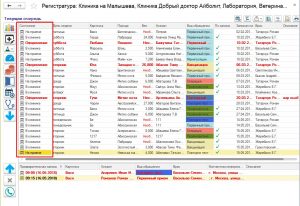Электронная очередь регистратуры (прием по записи, управление очередностью пациентов
Оглавление
Электронная очередь позволяет оптимизировать процесс обслуживания посетителей, сократить и облегчить время ожидания в очереди. Использование электронной очереди регистратуры регулирует поток пациентов, информирует посетителей о текущих или предстоящих акциях клиники. Все что нужно для использования электронной очереди — это телевизор с выходом в интернет (SMART TV). Отслеживать движение очереди, узнать об акциях клиники, а так же одновременно смотреть любимые каналы можно в зоне ожидания на мониторе (Рис.1).
Включаем электронную очередь
Для того, чтобы включить электронную очередь, откройте раздел Настройки-> Настройки программы (Рис.2)
Откроется окно Константы -> Функциональные опции -> в разделе Прочее установите отметку в строке Использовать электронную очередь. Нажмите кнопку «Записать» (Рис.3).
Автоматически будет сгенерирован адрес ссылки для электронной очереди. Скопировать для использования на оборудовании ее можно в карточке организации. Раздел Контроль -> Список наших организаций (Рис.4,5).
В карте организации выбираем вкладку Электронная очередь (Рис.6)
так как адрес ссылки длинный, его будет сложно набрать в браузере, для этого предусмотрен конвертер для адреса с коротким названием. Чтобы получить короткий адрес ссылки электронной очереди следует нажать кнопку «Короткий адрес»(Рис.7).
Перед вами откроется сайт конвертер ссылок на котором уже будет готовый короткий адрес для копирования (Рис.8).
После этого адрес достаточно прописать в браузере вашего оборудования (телевизора).
ВНИМАНИЕ! Чтобы запустить ссылку электронной очереди в рабочий режим необходимо обратиться в службу поддержки программы!
Настраиваем внешний вид сообщений
Для настройки внешнего вида электронной очереди необходимо определить порядок вывода информации на экран (Рис.9)
результатом такого выбора как на скрине будет такой вид (Рис.10)
где номер очереди будет отдельно по каждому врачу, что позволит клиентам ориентироваться на процесс ожидания. Для настройки видимости на экране данных следует подобрать необходимый для вашего монитора размер вывода информации и количество отображаемых строк (Рис.11).
Вы можете придумать свое название электронной очереди, оно будет отображаться на экране монитора (Рис.12).
Также у Вас есть возможность добавить дополнительную информацию полезную для посетителей клиники. Это может быть справочная информация или реклама клиники. Дополнительная информация будет выводиться в нижней части экрана бегущей строкой (Рис.13).
Чтобы информация проигрывалась быстрее вы можете отрегулировать скорость информационной строки — перетянуть бегунок вправо (Рис.14).
Особенности отображения информации
На Регистратуре текущая очередь выглядит так (Рис.15).
Статус «В клинике» означает, что пациент ожидает в очереди на прием. В зоне ожидания он может контролировать порядок приема на мониторе.
Монитор отображает пациентов время приема которых подходит зеленым цветом (Рис.16).
Пациент, который уже находится на приеме у врача в списке электронной очереди не выводится.